Tutorial de Regis, puedes encontrar el original aquí.

Un millón de gracias por permitirme traducir
tus maravillosos tutoriales, Regina.
Con tu resultado, puedes hacer firmas, websets, cartas de incredimail, etc.
Por favor, crédito a Tati Designs, gracias.
Materiales
PSPX2 (puedes utilizar cualquier versión).
Descarga el material del tutorial aquí:

Filtros:
&<Bkg Kaleidoscope> / Radial Replicate (descarga aquí) (con Unlimited).
Unlimited 2.0 (descarga aquí).
MuRa's Meister / Perspective Tiling y Cloud (descarga aquí).
Flaming Pear / Flood (descarga aquí).
Adjust / Variations (descarga aquí).
Xero / Clarity (descarga aquí).
Preparación
Instala los Filtros en la carpeta de "Complementos" de tu PSP.
Abre los tubes y las máscaras, duplicar y cerrar el original.
En la carpeta "Preset" hay 1 archivo, que buscarás cuando utilicemos el filtro Flaming Pear.
Si usas otros colores, debes jugar con la opacidad y modo mezcla de las capas.
El tube "MV-Deadbord" es de una imagen de ©Anne Stokes.
El tube de los murciélagos es de Guismo, puedes descargarlo en la página de Dakara.
El misted del paisaje es de Nicole. El tube del cuervo es de SassyDeb. El tube del árbol es de Silvie.
En el segundo ejemplo: la brujita y la casa de calabaza son de BelScrap. El paisaje misted es de Nikita.
El árbol con las calabazas y el búho es de Isa. Los murciélagos, la araña y la escoba son de Kahlan.
El gatito es un elemento de un scrap de Pink Paradox Productions.

Paso 1
Abre el archivo "arthalloween-alpha-regis.psp". Duplica y cierra el original.
(Ésta será la base de nuestro trabajo, que contiene selecciones grabadas en el canal alfa).
Paso 2
En tu paleta de Materiales, pon de primer plano el color blanco #ffffff y de segundo plano el color negro #000000.
Paso 3
Selecciones / Seleccionar todo.
Paso 4
Abre el archivo "hg-black" y copia y pega en la selección.
Paso 5
Efectos / Complementos / Unlimited 2.0 / &<Bkg Kaleidoscope> / Radial Replicate:
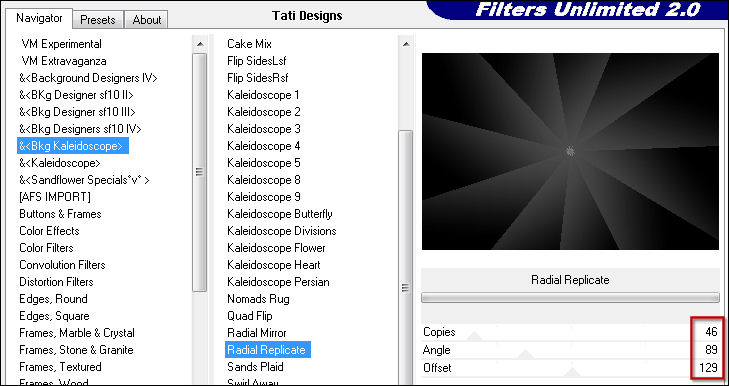
Paso 6
Ajustar / Desenfocar / Desenfoque Gaussiano a 15.
Paso 7
Mantén la selección.
Paso 8
Abre una nueva capa de trama.
Paso 9
Abre el archivo "@cathy2o18it4yl" y copia y pega en la selección.
Paso 10
Selecciones / Anular selección.
Paso 11
Cambia el Modo de la capa a "Luz débil".
Paso 12
Capas / Fusionar / Fusionar visibles.
Paso 13
Capas / Duplicar.
Paso 14
Efectos / Complementos / MuRa's Meister / Perspective Tiling:
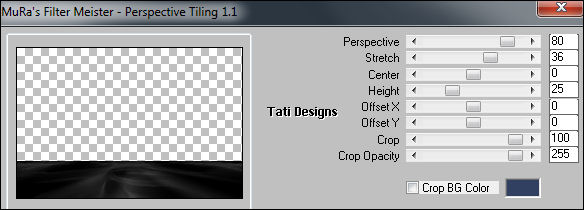
Paso 15
Abre una nueva capa de trama.
Paso 16
Selecciones/Cargar o guardar selección/Cargar selección de canal alfa.
Verás que está directamente disponible la selección "arthalloween-regis", haz clic en "Cargar":
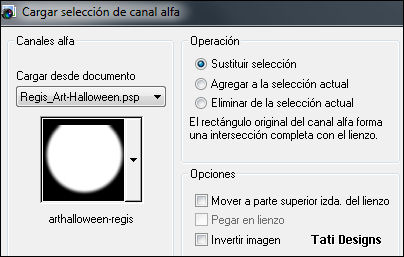
Paso 17
Efectos / Complementos / MuRa's Meister / Cloud:
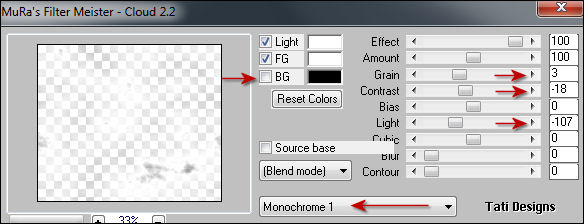
Paso 18
Baja la opacidad de la capa a 30.
Paso 19
Selecciones / Anular selección.
Paso 20
Efectos / Complementos / Flaming Pear / Flood.
Haz clic en el triángulo rojo para
elegir,
de la carpeta del material, el Preset "art-halloween-flood":
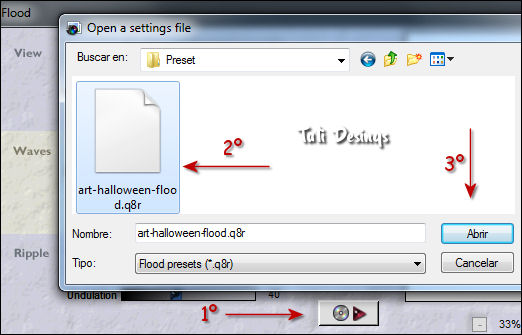
Si no te funciona, aquí está la configuración:
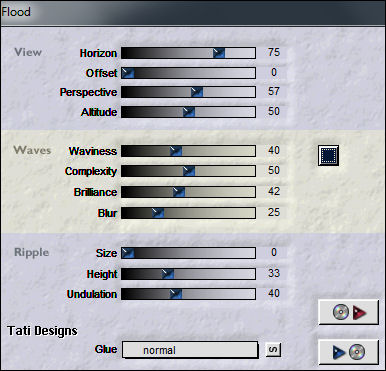
Paso 21
Abre el tube "MD-Deseption-Glows" y copia y pega como nueva capa.
Mueve hacia arriba:
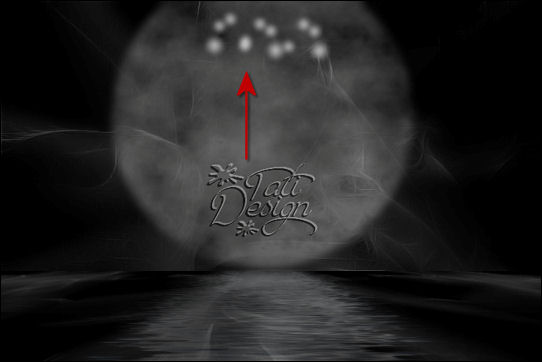
Paso 22
Baja la opacidad de la capa a 50.
Paso 23
Abre el tube "nicole-mist-paysage-28-2012" y copia y pega como nueva capa.
No lo muevas, está en su sitio.
Paso 24
Ajustar / Matiz y Saturación / Colorear / 0 - 0.
Paso 25
Baja la opacidad de la capa a 42.
Paso 26
Efectos / Complementos / Flaming Pear / Flood: "Horizon a 70":
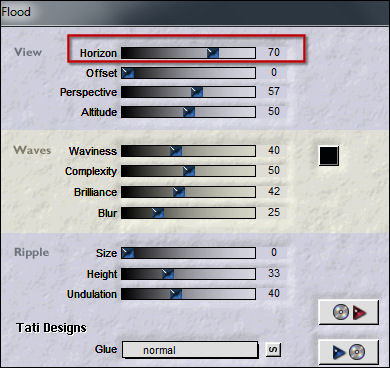
Paso 27
Abre el tube "Gerry-diversen 45 - tree - 7 februari 2009" y copia y pega como nueva capa.
No lo muevas, está en su sitio.
Paso 28
Efectos / Complementos / Flaming Pear / Flood: "Horizon a 76":
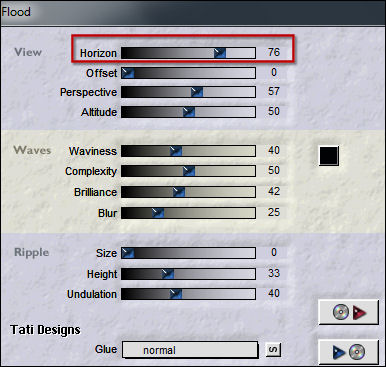
Paso 29
Abre el tube "bridge1" y copia y pega como nueva capa.
Paso 30
Redimensiona al 80% (cuida que no esté activada la opción "Cambiar tamaño de todas las capas").
Paso 31
Ajustar / Matiz y Saturación / Colorear / 0 - 0.
Paso 32
Mueve hacia la esquina inferior derecha:

Paso 33
Efectos / Complementos / Flaming Pear / Flood: "Horizon a 92 ":
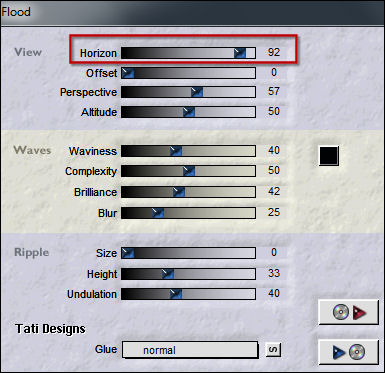
Nota: Si trabajas con otros tubes, debes ajustar "Horizon" apropiadamente.
Paso 34
Selecciones/Cargar o guardar selección/Cargar selección de canal alfa.
Verás que está directamente disponible la selección "arthellowen-1-regis", haz clic en "Cargar":
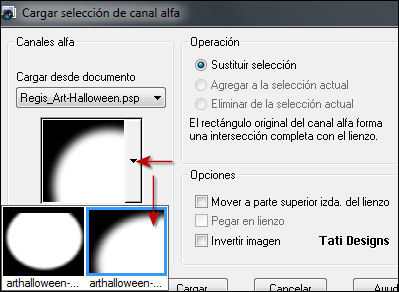
Paso 35
Efectos / Complementos / Adjust / Variations. Aplica de la siguiente manera:
Clic en "Original", 2 veces en "Darker" y "OK".
Paso 36
Selecciones / Anular selección.
Paso 37
Abre una nueva capa de trama.
Paso 38
Selecciones / Seleccionar todo.
Paso 39
Abre el archivo "untitled" y copia y pega en la selección.
Paso 40
Selecciones / Anular selección.
Paso 41
Baja la opacidad de la capa a 18.
Paso 42
Abre el tube "kuerbis" y copia y pega como nueva capa.
Paso 43
Redimensiona al 50% (cuida que no esté activada la opción "Cambiar tamaño de todas las capas").
Paso 44
Mueve a la esquina inferior izquierda:

Paso 45
Abre el tube "kuerbis-klein" y copia y pega como nueva capa.
Paso 46
Redimensiona al 50% (cuida que no esté activada la opción "Cambiar tamaño de todas las capas").
Paso 47
Mueve un poco a la izquierda y hacia abajo (o donde quieras).
Paso 48
Capas / Fusionar / Fusionar hacia abajo.
Paso 49
Efectos / Complementos / Flaming Pear / Flood: "Horizon a 92 ":
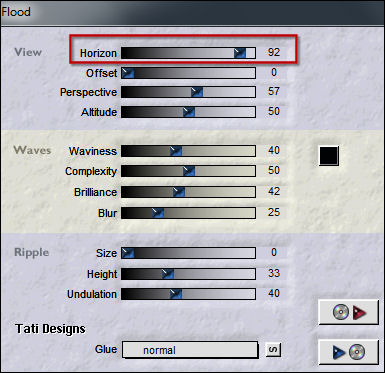
Nota: Si trabajas con otros tubes, debes ajustar "Horizon" apropiadamente.
Paso 50
Abre el tube "MV-Deadbord_AnnStokes_15-9-08" y copia y pega como nueva capa.
Paso 51
Imagen / Espejo.
Paso 52
Mover sobre el puente:

Paso 53
Efectos / Efectos 3D / Sombra: 7 / -15 / 45 / 46 / Negro.
Paso 54
Abre el tube "calguischauvesouris71010" y copia y pega como nueva capa.
Paso 55
Mover a la izquierda del tube anterior:

Paso 56
Efectos / Efectos 3D / Sombra: 7 / -15 / 45 / 26 / Negro.
Paso 57
Efectos / Complementos / Xero – Clarity (valores por defecto):
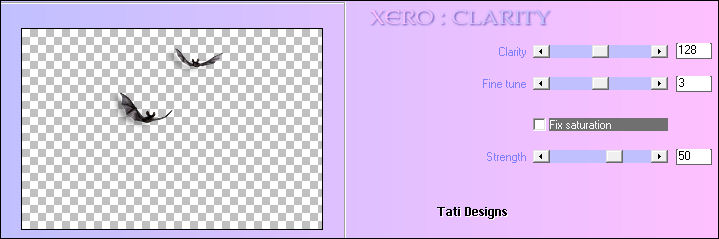
Paso 58
Abre el tube "c.oceanmoni_poserspinne20709" y copia y pega como nueva capa.
Paso 59
Mover ligeramente a la izquierda y hacia arriba:

Paso 60
Imagen / Imagen en negativo.
Paso 61
Capas / Organizar / Bajar.
Edición / Repetir Bajar capa.
Paso 62
Sitúate en la capa superior de la pila de capas.
Paso 63
Abre el tube "BlackCrow2~UKA~Sassydeb" y copia y pega como nueva capa.
Paso 64
Redimensiona al 20% (cuida que no esté activada la opción "Cambiar tamaño de todas las capas").
Paso 65
Efectos / Complementos / Xero – Clarity (como antes).
Paso 66
Efectos / Efectos 3D / Sombra: 7 / -15 / 45 / 26 / Negro.
Paso 67
Muévelo sobre el puente (o donde quieras):

Paso 68
Imagen / Agregar bordes / Simétrico de 1 píxel con el color negro #000000.
Imagen / Agregar bordes / Simétrico de 50 píxeles con el color negro #000000.
Imagen / Agregar bordes / Simétrico de 1 píxel con el color blanco #ffffff.
Paso 69
Redimensiona tu trabajo a 900 píxeles de ancho (cuida que SÍ esté activada la opción "Cambiar tamaño de todas las capas").
Paso 70
Abre el tube "text-arthalloween-regis" y copia y pega como nueva capa.
Paso 71
Imagen / Imagen en negativo.
Paso 72
Efectos / Efectos de la imagen / Desplazamiento:
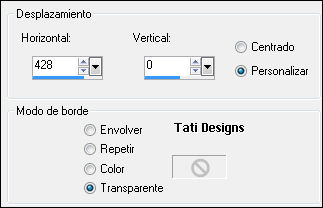
Paso 73
Abre el tube "CreepyTree" y copia y pega como nueva capa.
Paso 74
Redimensiona al 40% (cuida que no esté activada la opción "Cambiar tamaño de todas las capas").
Paso 75
Mover a la esquina inferior derecha.
Paso 76
No olvides tu firma.
Añade el crédito del tubo con la font "Pixelette" o "Munica Regular"
y exporta como archivo .jpg optimizado.
¡Se acabó!
Espero que te haya gustado y que hayas disfrutado con él.

.:. Mi versión del tutorial .:.


.:. Si quieres enviarme tu trabajo con el resultado de esta traducción, ponte en contacto conmigo .:.
